PS纯手绘老虎插画技巧
摘要:纯手绘确实要一定的美术功底,如下面绘制的老虎,刻画毛发的时候,不仅要把形态画好,还需要注意颜色过渡及层次感刻画。最终效果1、新建一个800*...
纯手绘确实要一定的美术功底,如下面绘制的老虎,刻画毛发的时候,不仅要把形态画好,还需要注意颜色过渡及层次感刻画。
最终效果

1、新建一个800 * 500DPI,分辨率为150文件。
2、新建图层1,用钢笔工具大致勾出老虎的脸部轮廓。

3、将路径转为选区,并用画笔工具先将老虎面部的大面积色块画出。

4、按Ctrl + D取消选区,然后用涂抹工具将各色块衔接起来,所用的涂抹画笔可以用自带的。
5、用涂抹工具将老虎面部的色块顺着老虎毛张向的方向向四周涂抹。
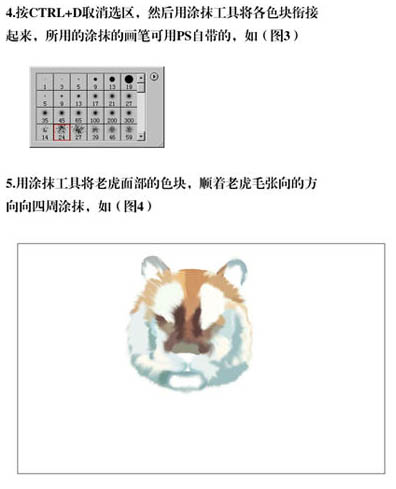
6、新建图层2,将老虎面部再做进一步涂抹,然后用如上的方法细致的修改及刻画。

7、新建图层3,用画笔调到适当笔触大小,将老虎面部的黑灰色条纹勾画出来。
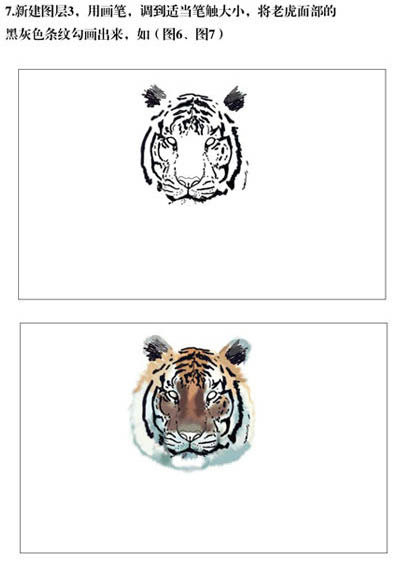
8、现在这样就能看出基本脸型了,不过眼睛是白色。
9、在图层2的上面新建一个图层4,用钢笔工具勾出眼珠的轮廓。
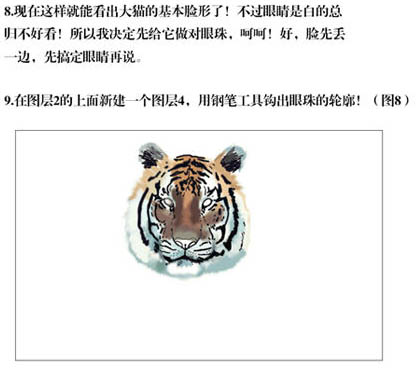
10、将路径转换成选区,用较深的颜色填充,并选用相同色系的但稍明亮一点的颜色,用画笔工具沿着眼珠边缘下部勾一下。
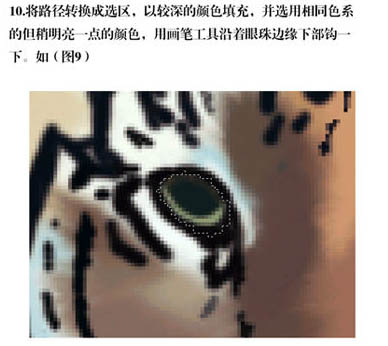
11、还是用画笔工具,先用比一开始用来填充眼珠的深绿色,更深一点的颜色,沿眼珠的上半部分涂抹。
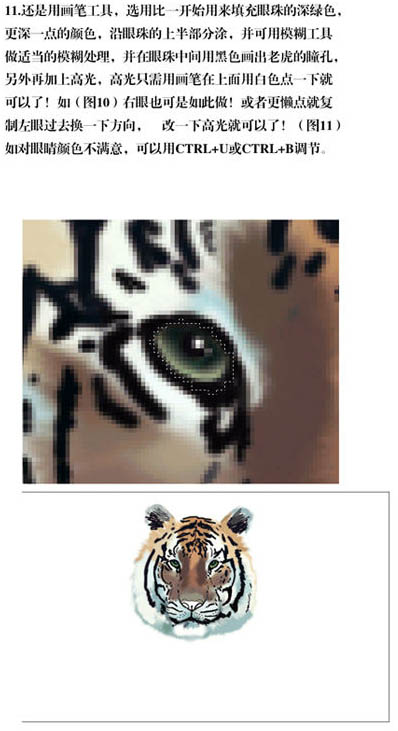
12、在眼睛层上新建一个图层,用钢笔工具勾出鼻子轮廓。
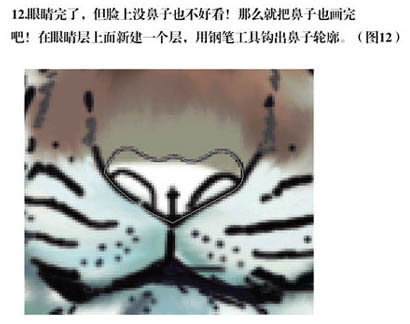
13、将鼻子轮廓转为选区,填充暗棕色,用黑灰色将鼻子的阴暗部分涂出来。
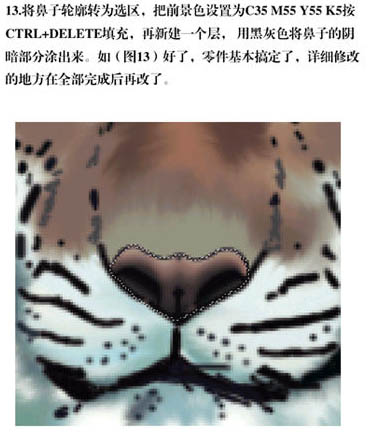
【PS纯手绘老虎插画技巧】相关文章:
上一篇:
Photoshop鼠绘超可爱的卡通娃娃
下一篇:
Photoshop鼠绘一只闪亮青苹果
